excel单元格批量修改工具删除单元格内容的方法
时间:2022-08-29 09:29:25作者:极光下载站人气:24
有的时候我们在电脑上使用excel表格进行编辑一些数据的时候,由于数据太多就会将一些表格中的数据填写错误,导致数据出现错误而延误自己的工作,因此我们在编辑的过程中需要是对excel表格中的数据进行仔细查看,如果发现错误的话,那就马上修改,如果是多个表格都出现错误的话,那么我们就可以借用excel单元格批量修改工具来将错误的单元格的数据给删除掉,这样的话就可以节约我们的操作时间,并且也能快速的解决这个问题,如果我们在使用excel单元格批量修改工具来批量删除某一个单元格内容的话怎么操作呢,下方是关于这个问题的操作方法。
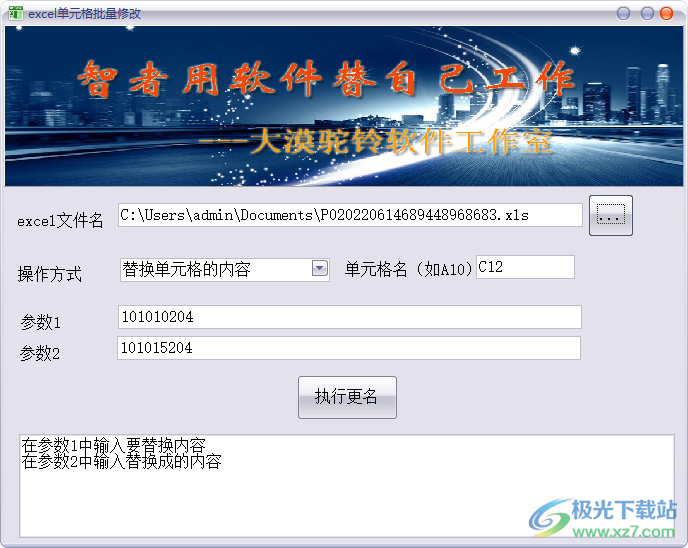
方法步骤

大小:761 KB版本:v2022 免费版环境:WinXP, Win7, Win8, Win10, WinAll
- 进入下载
1.首先将软件打开之后,点击右侧的三个点,进入到页面中。
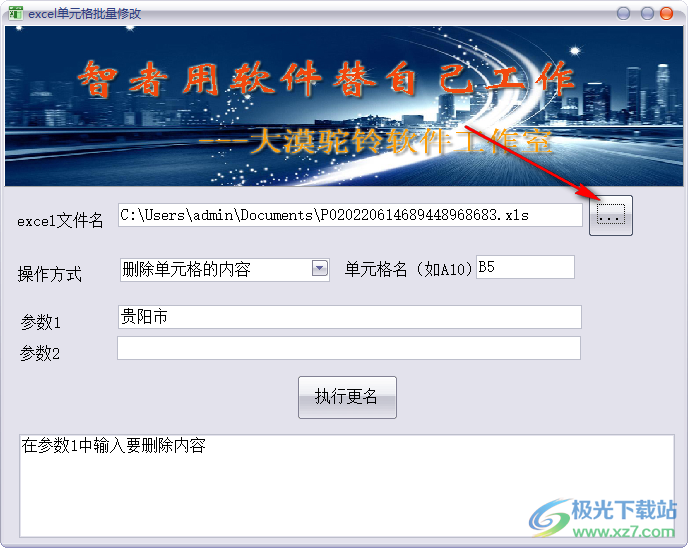
2.在页面找到需要编辑的excel表格,然后点击打开。
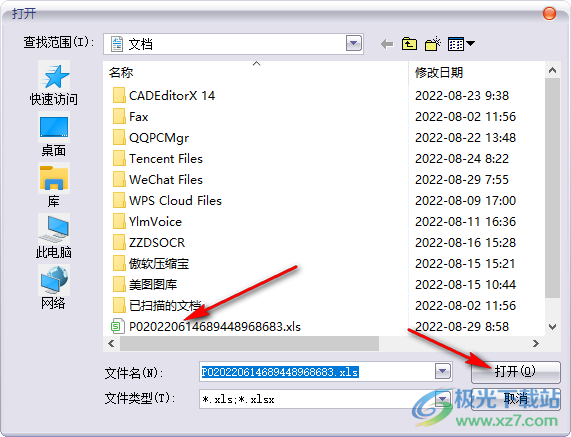
3.随后将【操作方式】的下拉按钮点击打开,选择【删除单元格的内容】。
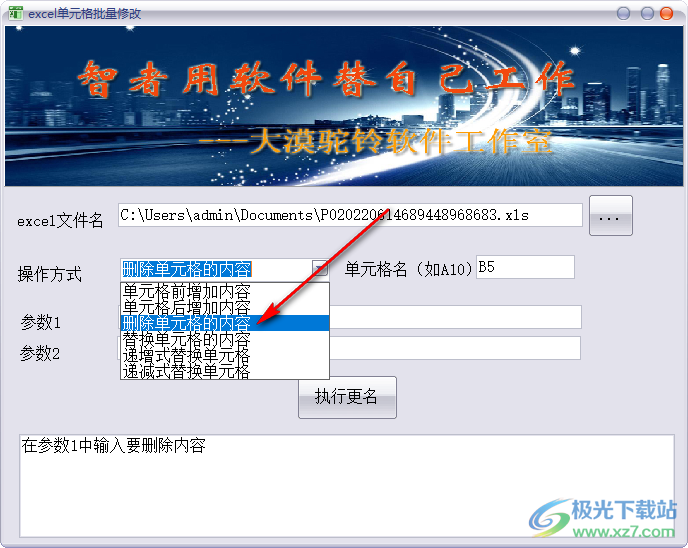
4.如何在【单元格名】的框中输入该excel表格中需要删除的单元格内容的位置,如【B5】,然后在【参数1】的框中输入该单元格的内容。
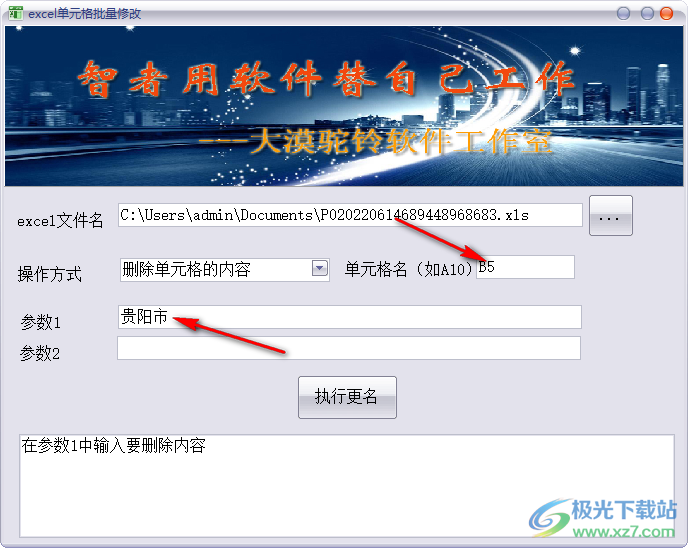
5.随后点击【执行更名】,在打开的窗口中点击确定按钮。
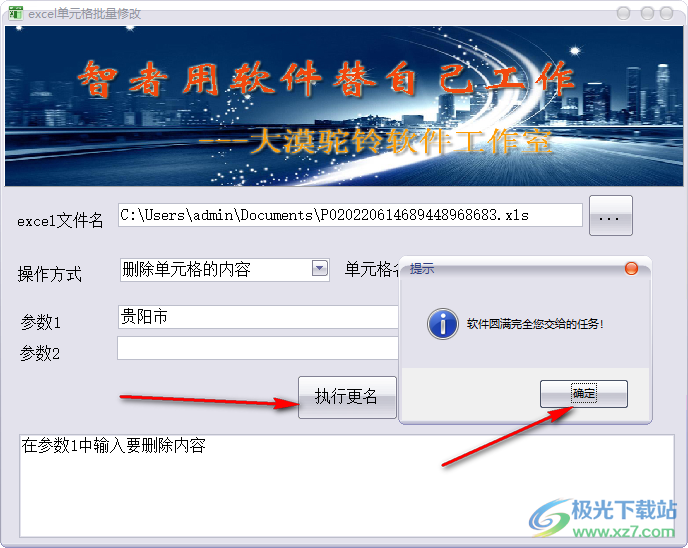
6.随后点击查看excel表格,可以看到B5的单元格的内容已经删除了。
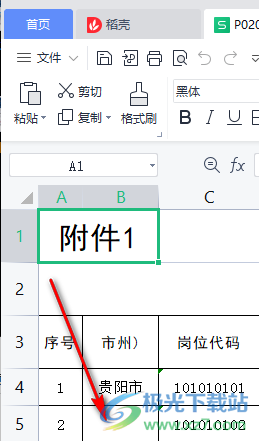
我们在对excel表格进行编辑的时候,难免会出现一些错误的操作,那么我们就可以将错误的单元格的内容删除掉,可以通过excel单元格批量修改工具这款软件来批量删除单元格内容,有需要的话可以试试。
相关推荐
相关下载
热门阅览
- 1百度网盘分享密码暴力破解方法,怎么破解百度网盘加密链接
- 2keyshot6破解安装步骤-keyshot6破解安装教程
- 3apktool手机版使用教程-apktool使用方法
- 4mac版steam怎么设置中文 steam mac版设置中文教程
- 5抖音推荐怎么设置页面?抖音推荐界面重新设置教程
- 6电脑怎么开启VT 如何开启VT的详细教程!
- 7掌上英雄联盟怎么注销账号?掌上英雄联盟怎么退出登录
- 8rar文件怎么打开?如何打开rar格式文件
- 9掌上wegame怎么查别人战绩?掌上wegame怎么看别人英雄联盟战绩
- 10qq邮箱格式怎么写?qq邮箱格式是什么样的以及注册英文邮箱的方法
- 11怎么安装会声会影x7?会声会影x7安装教程
- 12Word文档中轻松实现两行对齐?word文档两行文字怎么对齐?
网友评论